在使用win10系统时,经常会弹出安全通知信息,我们不想接收通知消息时该怎么关闭呢?下面教大家关闭win10安全警报消息通知的方法步骤。

工具/原料
操作电脑:小米 i5
操作系统:win10 64位旗舰版
一、关闭win10安全警报
1、打开电脑后,点击左下角的开始菜单项,如图。

2、点击后,在弹出的开始菜单界面点击设置选项,如图。

3、点击后,在弹出的Windows设置中心点击更新和安全选项,如图。

4、点击后,在更新和安全界面点击Windows安全中心选项,如图。

5、点击后,在弹出的界面点击打开Windows安全中心选项,如图。

6、点击进入Windows安全中心界面后,点击防火墙和网络保护选项,如图。

7、点击后,在防火墙和网络保护界面点击防火墙通知选项,如图。
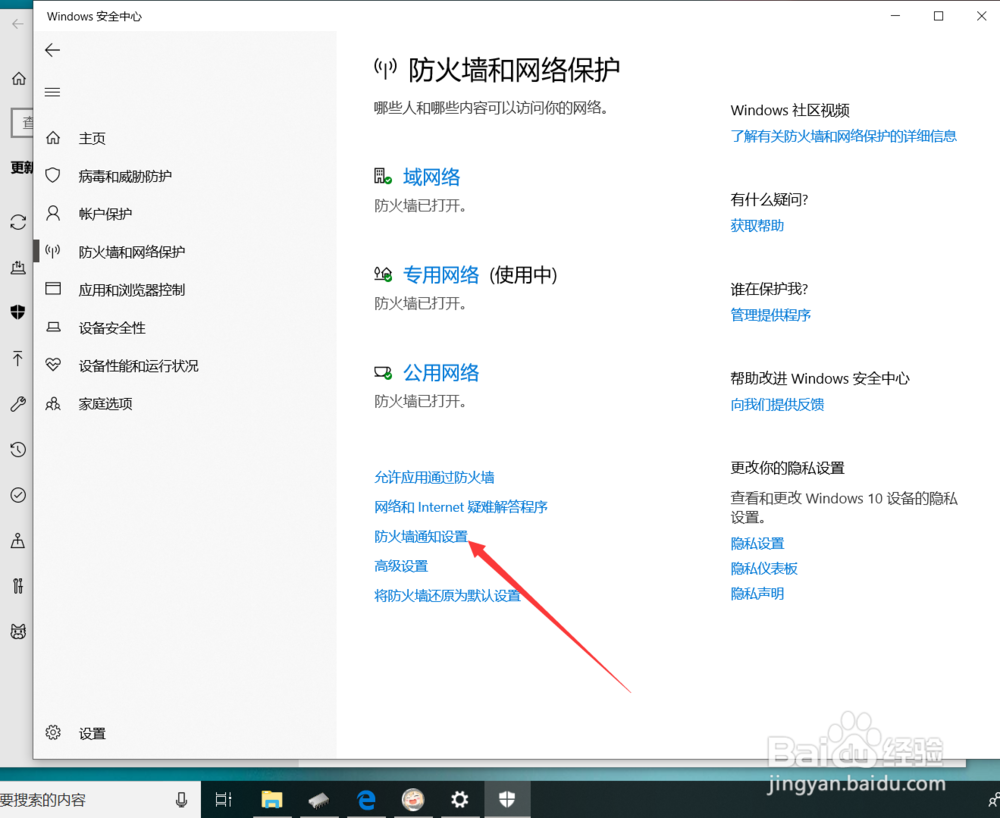
8、点击后,在弹出的设置界面点击管理通知选项,如图。

9、进入通知界面后,关闭病毒和威胁保护通知、防火墙和网络保护通知即可,如图。

二、总结
1、win10安全警报关闭操作步骤:1、打开开始菜地2、在开始菜单点击设置3、在Windows设置界面点击趑虎钾缫更新和安全4、在更新和安全界面点击Windows安全中心5、点击打开Windows安全中心6、在安全中心界面点击管理通知7、关闭防火墙通知即可